CentOS, une version gratuite et reconditionnée de Red Hat Enterprise Linux, orientée entreprise, est largement utilisée par de nombreuses personnes à travers le monde pour de nombreuses raisons. Des postes de travail simples aux serveurs Web puissants, CentOS peut gérer tout ce que vous lui lancez.
Dans bon nombre de ces cas d'utilisation, il peut être avantageux de mettre à niveau le noyau Linux à partir de la version par défaut du noyau 3.10 (à partir de CentOS 7.6). Certains des avantages que vous pouvez retirer de la mise à niveau du noyau Linux sont :
- Correctifs de sécurité
- Corrections de bugs
- Meilleures performances
- Fonctions du noyau ajoutées
Dans ce didacticiel, nous allons vous montrer comment mettre à niveau le noyau Linux dans CentOS 7 vers la dernière version disponible sur kernel.org. En cas de problème, nous vous montrerons comment rétrograder. Et enfin, ce tutoriel vous montrera également comment supprimer les anciennes versions du noyau si tout fonctionne correctement.
Prérequis
Vous aurez besoin de :
- Un ordinateur avec CentOS 7 installé
- Une connexion Internet
Mettre à niveau le noyau Linux dans CentOS
Étape 1 - Vérifier la version du noyau
Avant de pouvoir mettre à niveau le noyau Linux, il est important que nous prenions note du noyau que CentOS utilise actuellement. Pour ce faire, nous utiliserons l'utilitaire `uname`. Ouvrez le terminal et tapez :
$ uname -r

2. Enable the ElRepo Repository
ElRepo est un référentiel tiers pour CentOS qui permet les mises à niveau vers la dernière version du noyau à partir de kernel.org. Il doit être utilisé par opposition aux propres référentiels de CentOS car CentOS ne publie pas la dernière version dans son référentiel. Pour utiliser ElRepo, il doit être activé.
Tout d'abord, nous devons utiliser RPM, un gestionnaire de packages inclus avec CentOS, pour importer les clés GPG d'ElRepo :
$ sudo rpm --import https://www.elrepo.org/RPM-GPG-KEY-elrepo.org
Deuxièmement, installez le référentiel :
$ rpm -Uvh https://www.elrepo.org/elrepo-release-7.0-3.el7.elrepo.noarch.rpm

Étape 2 - Installer le dernier noyau LTS
Maintenant qu'ElRepo est activé, nous pouvons l'utiliser pour installer le dernier noyau de support à long terme. Pour ce faire, nous utiliserons `yum` :
$ sudo yum --enablerepo=elrepo-kernel install kernel-lt
Étape 3 - Redémarrer avec un nouveau noyau
Enfin, nous avons installé le nouveau noyau Linux. Maintenant, il ne reste plus qu'à redémarrer et sélectionner le nouveau noyau dans le bootloader. Lorsque vous démarrez le système, il devrait y avoir une nouvelle entrée dans votre chargeur de démarrage avec la nouvelle version du noyau.
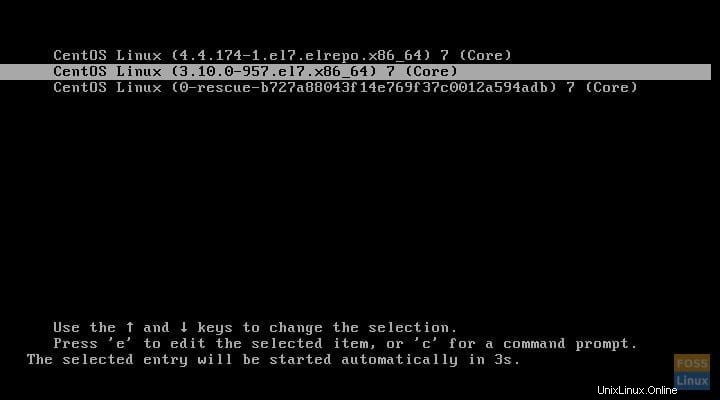
Supprimer le nouveau noyau en cas de problème
1. Redémarrez dans l'ancien noyau
Parfois, un nouveau noyau peut causer des problèmes dans CentOS et vous souhaiterez peut-être le supprimer. Pour ce faire, vous devrez redémarrer avec l'ancien noyau.
$ sudo reboot
2. Utilisez Yum pour supprimer le nouveau noyau
Maintenant, nous allons utiliser `yum` pour supprimer le nouveau noyau du système. Pour ce faire, exécutez :
REMARQUE :La version du noyau peut être complétée par des tabulations.
REMARQUE :vous serez invité par yum à saisir "y".
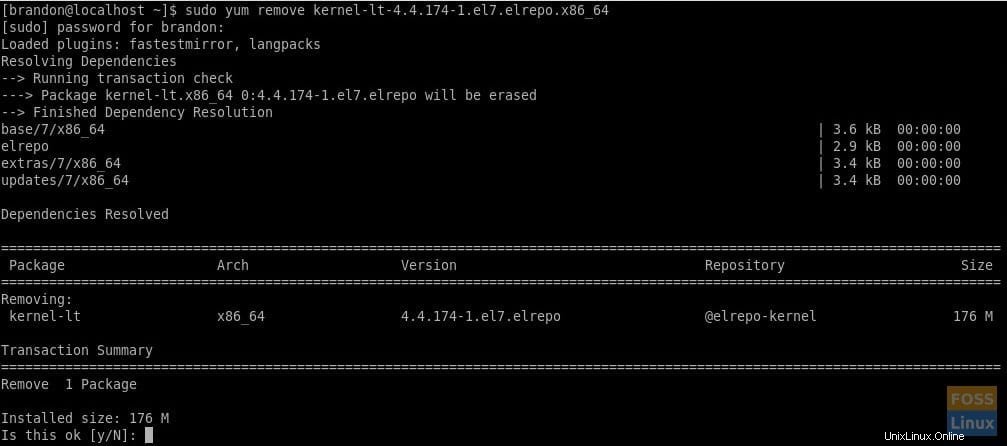
3. Redémarrez dans l'ancien noyau fonctionnel
Maintenant, redémarrez le système. Le nouveau noyau problématique ne devrait pas apparaître dans le chargeur de démarrage et vous devriez pouvoir démarrer régulièrement.
Supprimer l'ancien noyau lorsque tout fonctionne
1. Assurez-vous que vous utilisez le nouveau noyau
Avant de pouvoir supprimer l'ancienne version du noyau, nous devons nous assurer que nous ne l'utilisons pas déjà. Pour ce faire, exécutez :
$ uname -r
Si vous n'utilisez pas le nouveau noyau, redémarrez le système et sélectionnez-le dans le chargeur de démarrage.
2. Utilisez Yum pour supprimer l'ancien noyau
Maintenant, nous pouvons utiliser yum pour supprimer l'ancienne version du noyau. Pour cela, vous devrez exécuter :
$ sudo yum remove kernel-3.10.0-957.el7.x86_64
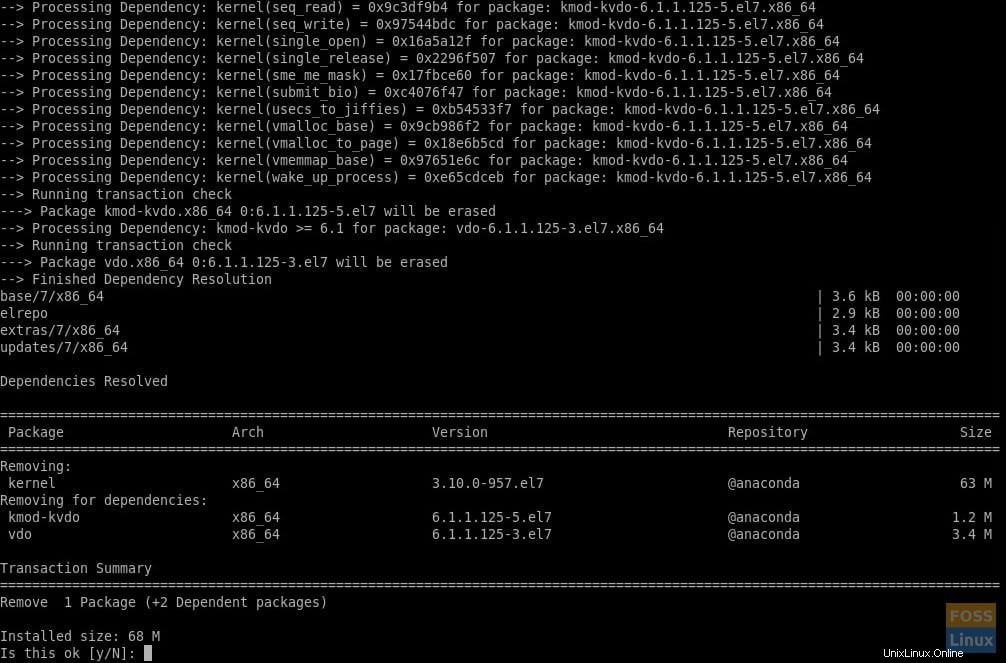
Conclusion
Maintenant que vous avez installé le dernier noyau Linux dans CentOS et que vous êtes familiarisé avec le processus d'installation et de désinstallation de nouvelles versions du noyau, vous pouvez profiter des avantages du nouveau noyau, tels que davantage de fonctions de noyau et des performances supérieures.